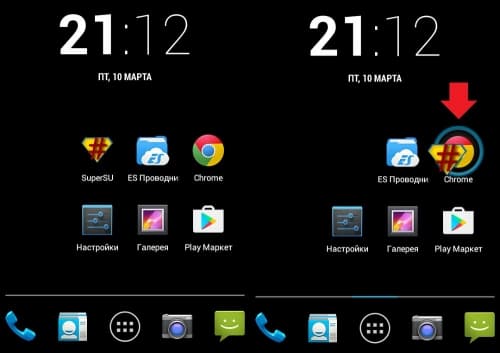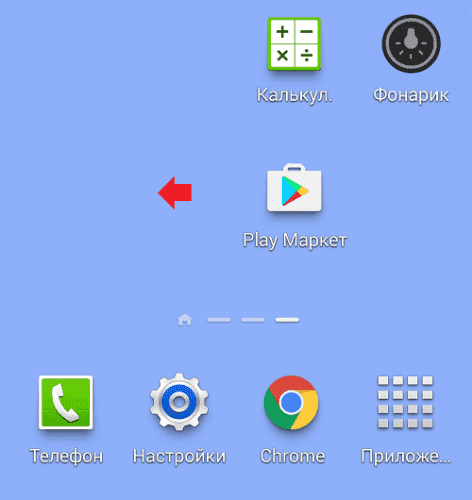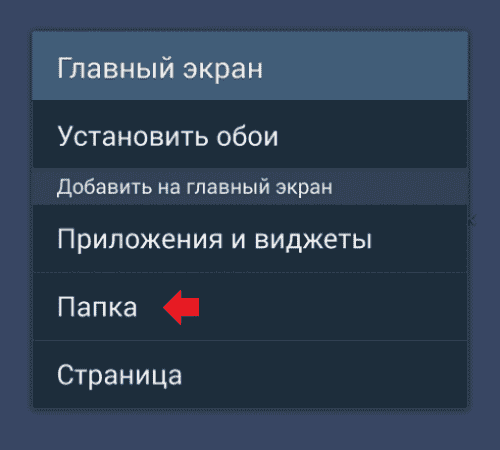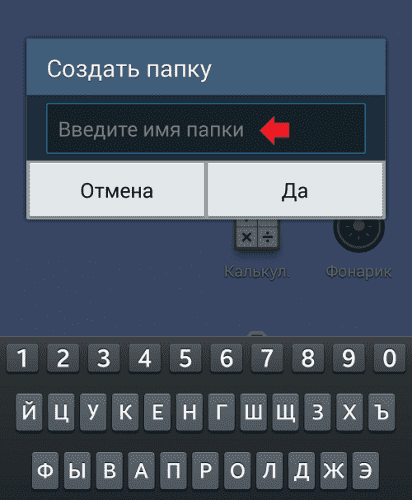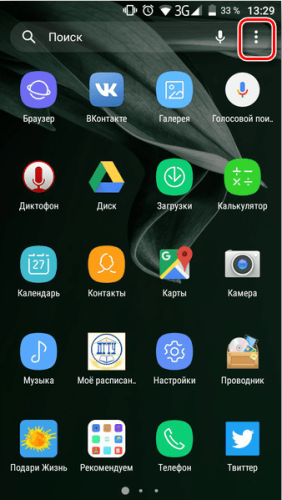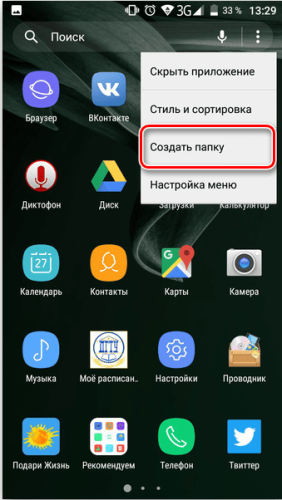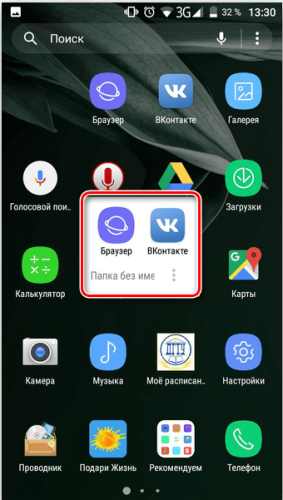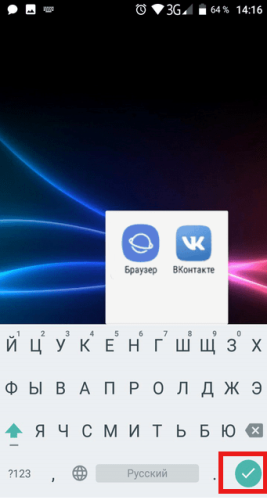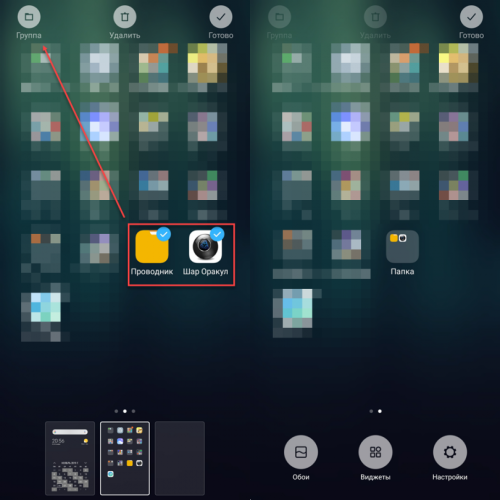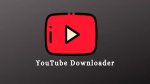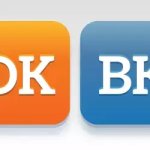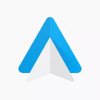Как добавить папку на рабочий стол Андроид
С помощью папок на рабочем столе можно распределить игры, плееры, графические редакторы, офисное и системное программное обеспечение по группам, что упростит навигацию. Существует несколько способов, как сделать новую папку на телефоне. Первый самый распространённый, поскольку основан на стандартной оболочке операционной системы смартфона. Другой способ создания директории актуален для TouchWiz — разработки от знаменитого бренда Samsung
Как создать папку на рабочем столе смартфона
Рассмотрим несколько способов создания папки на рабочем столе.
Стандартная оболочка Андроид
Процедура создания директории с целью хранения ярлыков программ тривиальна — необходимо перетащить иконку на другую. Чтобы правильно выполнить перетаскивание, следует задержать палец на первом значке 1 секунду и, не переставая касаться экрана, перетянуть к другому. Система сама создаст объект, куда отправятся оба участвовавших в действии ярлыка. Добавление новых файлов в то же место выполняется путем перетаскивания значков приложений на директорию.
Внимание! Одна папка может содержать до 15 приложений. Число ярлыков зависит от архитектуры Андроид, используемой на отдельно взятом устройстве. Расширить число приложений можно путем установки лаунчера, например, Nova Launcher.
Для переименования новой директории необходимо открыть папку и нажать на показанное в нижней части экрана имя. При создании объект отмечен как «Папка без названия».
Оболочка TouchWiz от Samsung
Чтобы добавить папку на рабочий стол Андроид с помощью TouchWiz от Самсунг:
- На начальном экране смартфона следует отыскать пустующее пространство, нажать на участок пальцем и подержать 1-2 секунды.
- Этого времени достаточно для появления контекстного меню, содержащего несколько полезных команд. Нажать на пункт «Папка».
- Написать имя. После ввода названия нажать «Да».
После выполнения процедуры появится каталог. Наполнение иконками приложений директории осуществляется тем же способом перетягивания значков.
Создание папки в меню приложений
Для создания папки в данном месте нужно:
- Открыть меню приложений. Существует два варианта выполнения действия. Первый способ – нажать на центральную кнопку в нижней части рабочего экрана. Второй вариант – свайп снизу-вверх.
- Вызвать меню настроек, нажав на три точки в правом верхнем углу.
- Выбрать пункт «Создать папку».
- Выбрать программы и игры, которые должны будут находиться в этой папке. Кликнуть по кнопке «Сохранить».
- Открыть созданную директорию и нажать на подпись «Папка без названия».
- После ввода нужно названия кликнуть по галочке.
Меню приложений присутствует не во всех версиях Андроид. Причина – отличия прошивок у устройств разных брендов. Проблема отсутствия меню приложений на девайсе пользователя решается установкой специального лаунчера.
Группировка ярлыков
В последних версиях Андроид появилась возможность создания группы ярлыков в меню приложений. Присутствует такая функция не на всех вариантах прошивках. Для создания группы нужно выбрать несколько ярлыков и нажать на иконку «Группа». Потом созданную папку можно переименовать описанным выше способом.
Удаление папки с рабочего стола телефона
Достаточно переместить содержащиеся в директории иконки на рабочий стол, после чего папка, оставшись пустой, пропадёт автоматически. Данный способ удаления наиболее прост в реализации, но доступен лишь для некоторых оболочек. Универсальным считается следующий вариант удаления папки: зажать на ней палец, подержать 1-2 секунды и, не отпуская, переместить в корзину, появившуюся в верхней области экрана.
Если в объекте во время выполнения процедуры имелись значки приложений и игр, ярлыков тоже не станет. Чтобы сохранить иконки, достаточно перед удалением директории переместить нужные пользователю элементы на рабочий стол.
Заключение
Существует несколько вариантов создания папки на рабочем экране мобильного устройства. Самым простым методом является перетаскивание одного ярлыка на другой. Создать папку в меню приложений или группы иконок можно не во всех прошивках Андроид. В случае отсутствия такой функции следует установить лаунчер для расширения возможностей персонализации интефейса устройства.
 ВКонтакте
Социальные сети , Полезные , Для планшетов
ВКонтакте
Социальные сети , Полезные , Для планшетов
 Google Play Market
Интернет , Другое , Для планшетов , Магазины
Google Play Market
Интернет , Другое , Для планшетов , Магазины
 SHAREit
Другое , Полезные
SHAREit
Другое , Полезные
 Одноклассники
Социальные сети , Виджеты , Для планшетов
Одноклассники
Социальные сети , Виджеты , Для планшетов
 WhatsApp Messenger
Общение , Прикольные , Для планшетов
WhatsApp Messenger
Общение , Прикольные , Для планшетов
 Мой говорящий Том
Другое , Прикольные
Мой говорящий Том
Другое , Прикольные
 Моя Говорящая Анджела
Другое , Прикольные , Для планшетов
Моя Говорящая Анджела
Другое , Прикольные , Для планшетов
 YouTube
Интернет , Видеоплееры , Развлечения , Виджеты , Полезные , Для планшетов
YouTube
Интернет , Видеоплееры , Развлечения , Виджеты , Полезные , Для планшетов
 Друг Вокруг
Социальные сети , Прикольные
Друг Вокруг
Социальные сети , Прикольные
 imo
Общение , Полезные , Для планшетов
imo
Общение , Полезные , Для планшетов